Chuyển ảnh từ máy tính sang iPhone là một thao tác thường xuyên của người dùng Apple. Bài viết này sẽ hướng dẫn bạn chi tiết các cách chuyển ảnh từ máy tính sang iPhone một cách nhanh chóng và hiệu quả, phù hợp với nhiều hệ điều hành và nhu cầu khác nhau. Hãy cùng “Máy Phát Điện Hà Nội” khám phá ngay!
Bạn muốn chuyển những bức ảnh kỷ niệm từ máy tính sang iPhone để lưu trữ và chia sẻ? Có rất nhiều phương pháp đơn giản và hiệu quả để thực hiện việc này, từ sử dụng phần mềm iTunes quen thuộc đến các ứng dụng đám mây tiện lợi. Dưới đây, “Máy Phát Điện Hà Nội” sẽ hướng dẫn bạn chi tiết từng bước.
Sử Dụng iTunes Để Chuyển Ảnh
iTunes là phần mềm chính thức của Apple, cho phép bạn đồng bộ hóa dữ liệu giữa máy tính và iPhone. Đây là một cách đáng tin cậy để chuyển ảnh từ máy tính sang iPhone.
- Kết nối iPhone với máy tính bằng cáp USB.
- Mở iTunes trên máy tính.
- Chọn biểu tượng iPhone trên iTunes.
- Chọn mục “Photos” ở thanh bên trái.
- Chọn “Sync Photos” và chọn thư mục ảnh bạn muốn chuyển.
- Nhấn “Apply” để bắt đầu quá trình đồng bộ.
Bạn đang tìm chuyển ảnh từ iphone sang máy tính ? Vasta có thể hỗ trợ bạn.
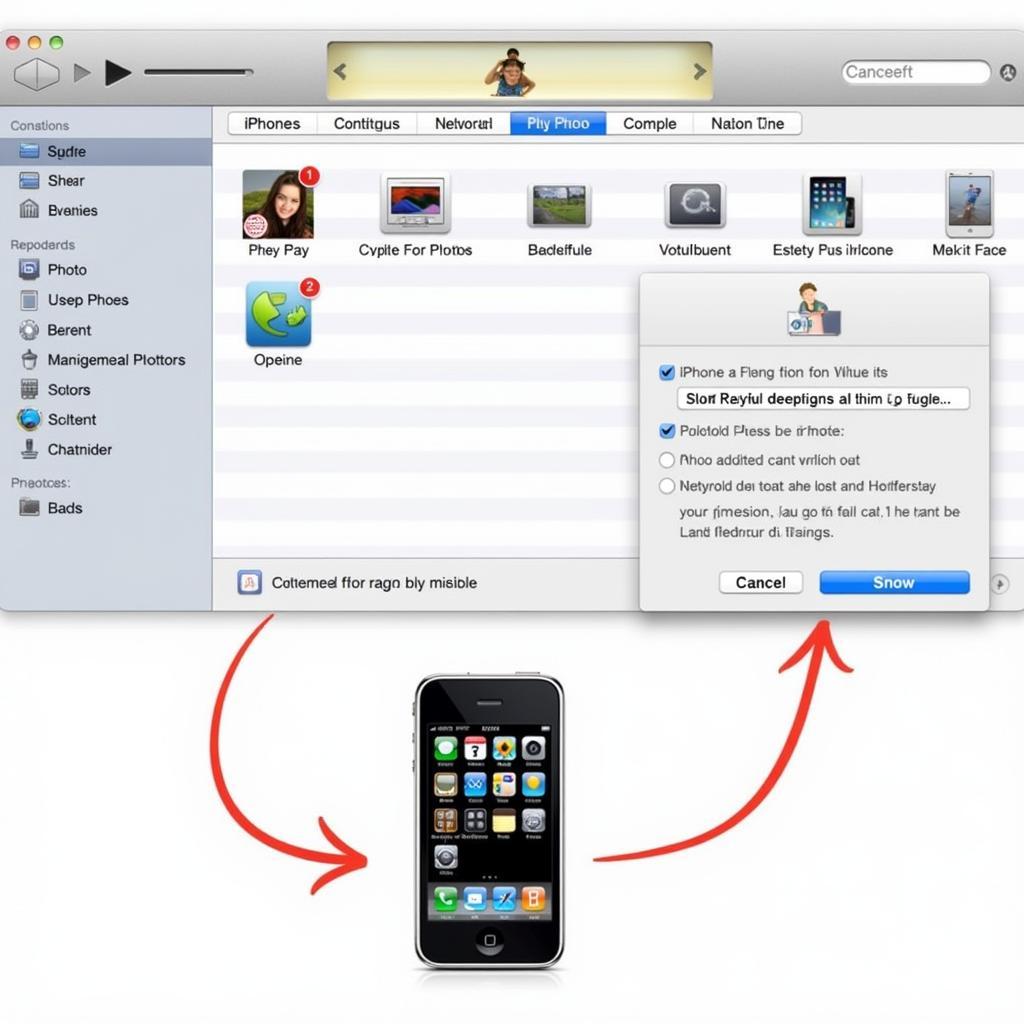 Chuyển ảnh từ máy tính sang iPhone qua iTunes
Chuyển ảnh từ máy tính sang iPhone qua iTunes
Chuyển Ảnh Qua iCloud
iCloud là dịch vụ lưu trữ đám mây của Apple, giúp bạn đồng bộ dữ liệu giữa các thiết bị Apple một cách tự động.
- Đảm bảo iPhone và máy tính của bạn đã đăng nhập cùng một tài khoản iCloud.
- Trên máy tính, truy cập vào trang web iCloud.com và đăng nhập.
- Chọn “Photos”.
- Tải lên ảnh bạn muốn chuyển từ máy tính.
- Trên iPhone, mở ứng dụng “Photos”.
- Ảnh bạn vừa tải lên sẽ tự động xuất hiện trong thư viện ảnh.
Các Ứng Dụng Chuyển Ảnh Khác
Ngoài iTunes và iCloud, bạn có thể sử dụng các ứng dụng của bên thứ ba để chuyển ảnh từ máy tính sang iPhone. Một số ứng dụng phổ biến bao gồm: Google Photos, Dropbox, OneDrive,… Các ứng dụng này cho phép bạn tải ảnh lên đám mây và sau đó truy cập chúng trên iPhone. Đây là một cách tiện lợi để chuyển file từ iphone sang máy tính và ngược lại.
Chuyển Ảnh Từ Máy Tính Sang iPhone Không Cần Dây Cáp
Bạn có thể cách chuyển hình ảnh từ iphone sang máy tính mà không cần dây cáp. Phương pháp này rất tiện lợi khi bạn không có cáp USB bên cạnh. Sử dụng AirDrop (giữa các thiết bị Apple) hoặc các ứng dụng chia sẻ file không dây khác, bạn có thể chuyển ảnh nhanh chóng và dễ dàng. Tìm hiểu cách chuyển video từ iphone sang máy tính để biết thêm chi tiết.
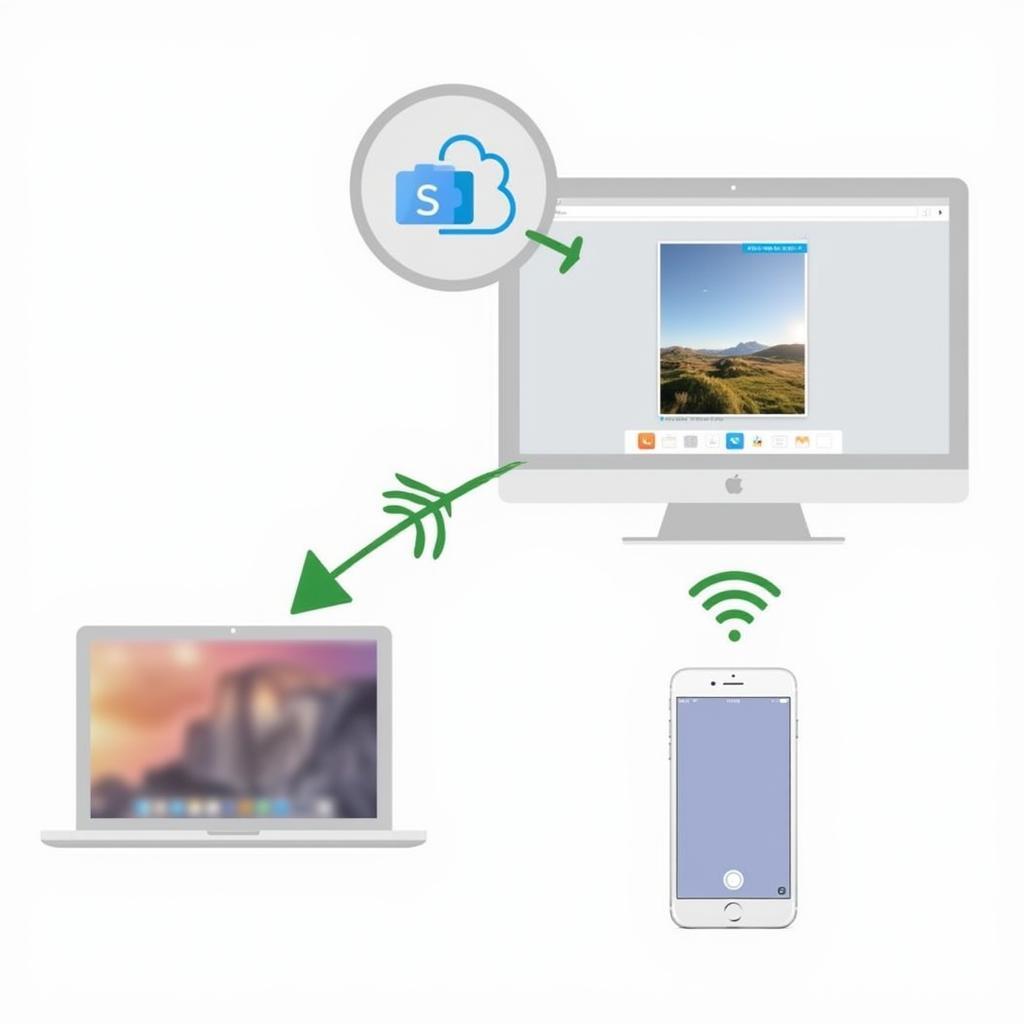 Chuyển ảnh từ máy tính sang iPhone không dây
Chuyển ảnh từ máy tính sang iPhone không dây
Kết Luận
Việc chuyển ảnh từ máy tính sang iPhone rất đơn giản với nhiều phương pháp khác nhau. Hy vọng bài viết này đã cung cấp cho bạn những thông tin hữu ích để lựa chọn cách chuyển ảnh phù hợp nhất. Chuyển ảnh từ máy tính sang iPhone chưa bao giờ dễ dàng đến thế!
FAQ
- Tôi có cần cài đặt phần mềm để chuyển ảnh qua iCloud không? Không, bạn chỉ cần đăng nhập vào tài khoản iCloud trên cả máy tính và iPhone.
- Chuyển ảnh qua iTunes có mất phí không? Không, iTunes là phần mềm miễn phí của Apple.
- Tôi có thể chuyển ảnh từ máy tính Windows sang iPhone được không? Có, bạn hoàn toàn có thể.
- Tôi nên chọn phương pháp nào nếu tôi muốn chuyển một lượng lớn ảnh? Sử dụng iTunes hoặc các ứng dụng đám mây sẽ hiệu quả hơn.
- Làm sao để biết ảnh đã được chuyển thành công? Kiểm tra thư viện ảnh trên iPhone của bạn.
- Tôi có thể chuyển ảnh HEIC từ máy tính sang iPhone không? Có.
- Chuyển ảnh qua AirDrop có giới hạn dung lượng không? Có, tùy thuộc vào thiết bị và hệ điều hành.
Mô tả các tình huống thường gặp câu hỏi
- Không thể kết nối iPhone với iTunes: Kiểm tra lại cáp USB và cổng kết nối.
- Ảnh không được đồng bộ lên iCloud: Kiểm tra kết nối internet và dung lượng iCloud còn trống.
- Không tìm thấy ảnh sau khi chuyển: Kiểm tra lại thư mục ảnh đã chọn và thư viện ảnh trên iPhone.
Gợi ý các câu hỏi khác, bài viết khác có trong web.
Bạn có thể tham khảo thêm bài viết về đèn bi cầu xe máy.


